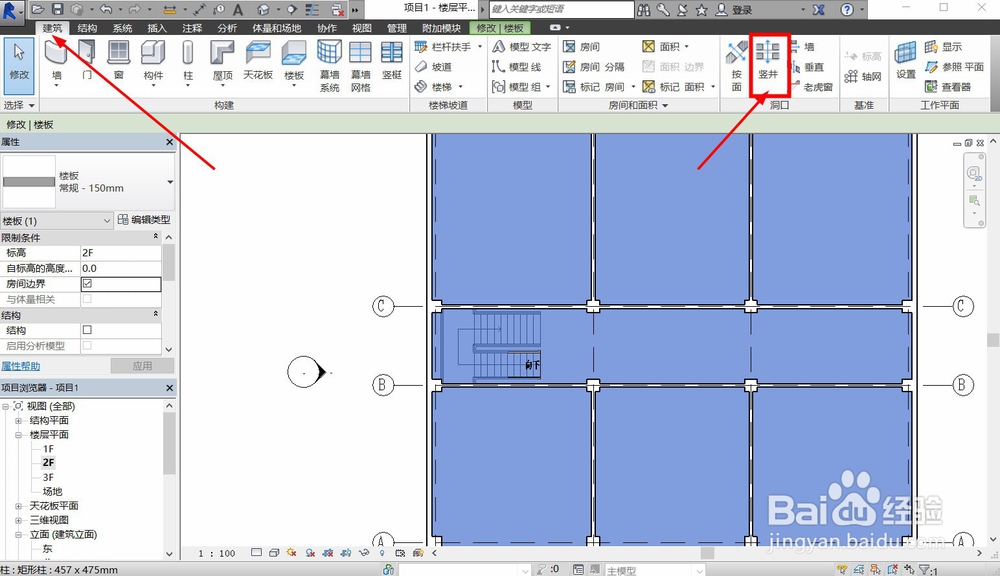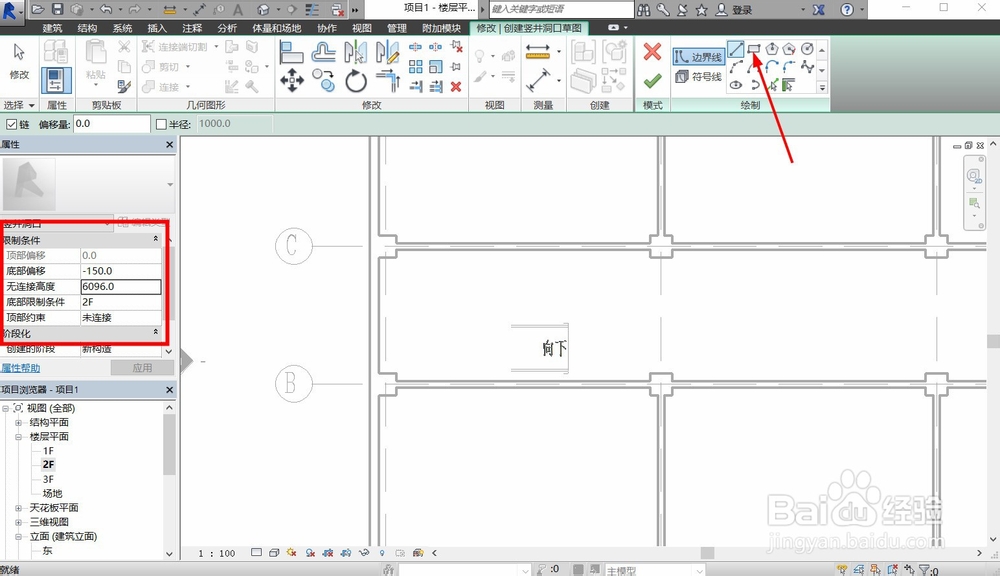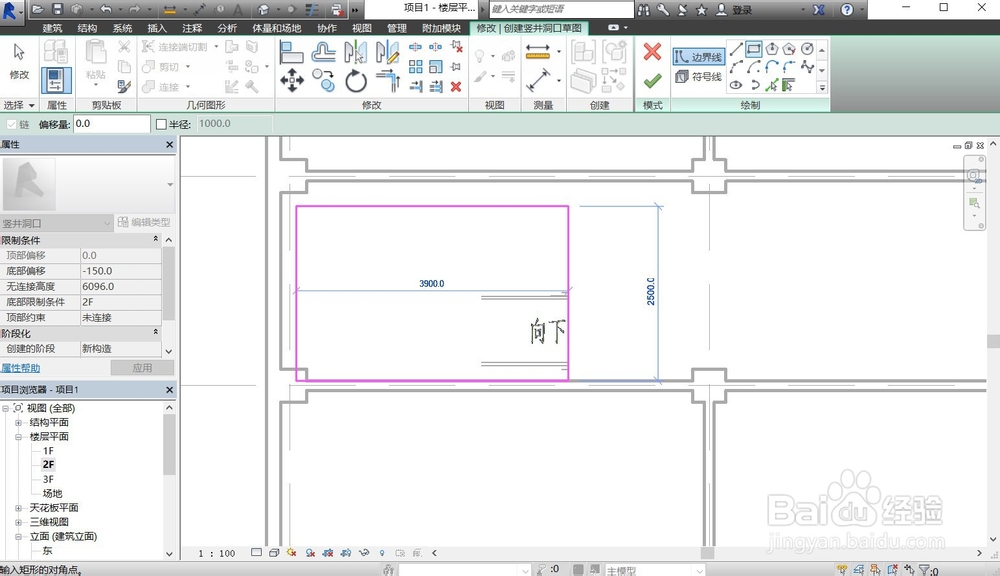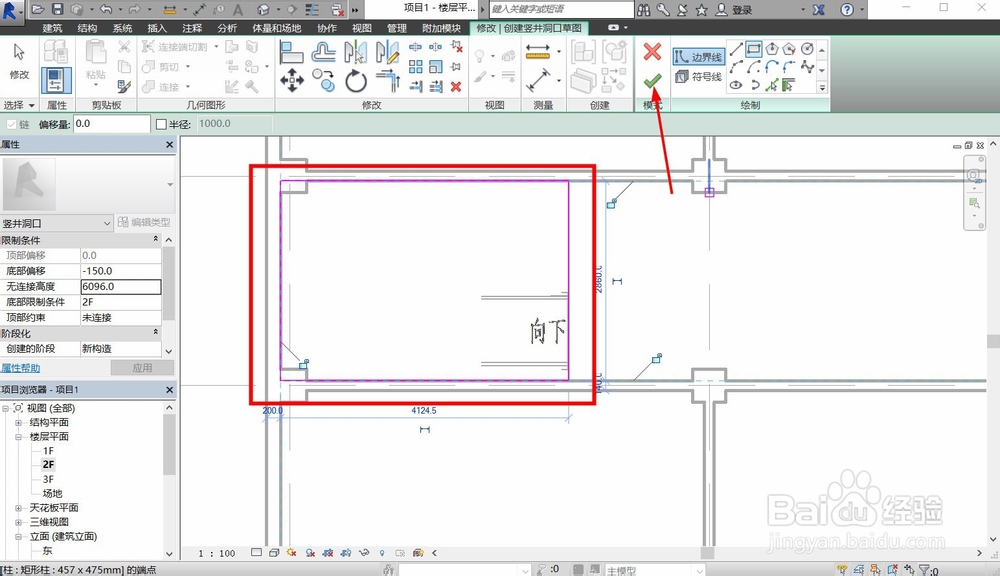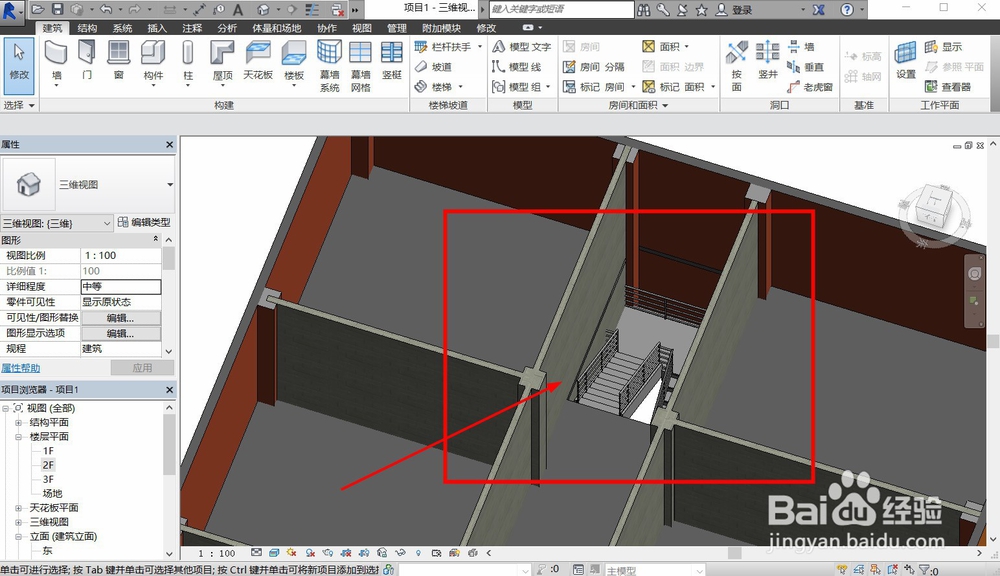Revit怎么绘制楼板竖井
1、正常绘制楼板以及楼梯之后,我们进入到模型视图,就可以看到楼板是一个完成的体块,在下方的楼梯无法使用。在三维模型中,我们选中楼板,然后在项目浏览器进入2F平面图。
2、在三维模型中选中楼板后,就可以在平面图中选中楼板,然后在建筑选项菜单中,找到竖井的选项,直接点击进入到竖井命令。
3、进入到竖井绘制命令,我们茧盯璜阝就可以在左侧属性窗口中设置竖井的高度以及起始标高,如果楼梯都处在一个位置,竖井可以从1F开始直接到顶层,但是注意不要越过屋顶和地板。
4、在窗口上方我们选择竖井的绘制方式,可以选择直线进行绘制闭合,也可以直接利用矩形拉出对应大小的竖井范围。
5、竖井的大小要按照楼梯的大小进行绘制,刚好能够包围楼梯就好,竖井过大的话会导致和楼梯之间有缝隙,完成后点击窗口上方的对勾,即可输出竖井。
6、完成竖井的绘制后,我们就可以再次回到三维模型的视图页面,此时就可以看到楼板出现了竖井,楼梯也可以直接看到,从而形成了相对正确的楼梯和楼板。
声明:本网站引用、摘录或转载内容仅供网站访问者交流或参考,不代表本站立场,如存在版权或非法内容,请联系站长删除,联系邮箱:site.kefu@qq.com。